Como configurar o Tapo Smart HomeBase (Tapo H500)
Para configurar o seu Tapo Smart HomeBase utilizando a aplicação Tapo, consulte os passos abaixo.
Passo 1: Descarregar a aplicação Tapo
Abrir o Google Play ou a App Store, ou digitalizar o código QR para descarregar a aplicação Tapo.
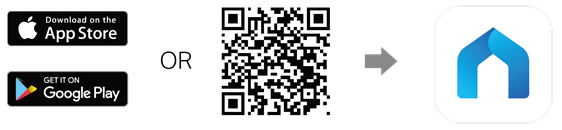
Passo 2: Iniciar sessão
Abra a aplicação e utilize a sua TP-Link ID para iniciar sessão. Se não tiver uma ID TP-Link, toque em Inscrever-se para criar uma e a aplicação guiá-lo-á pelo resto.
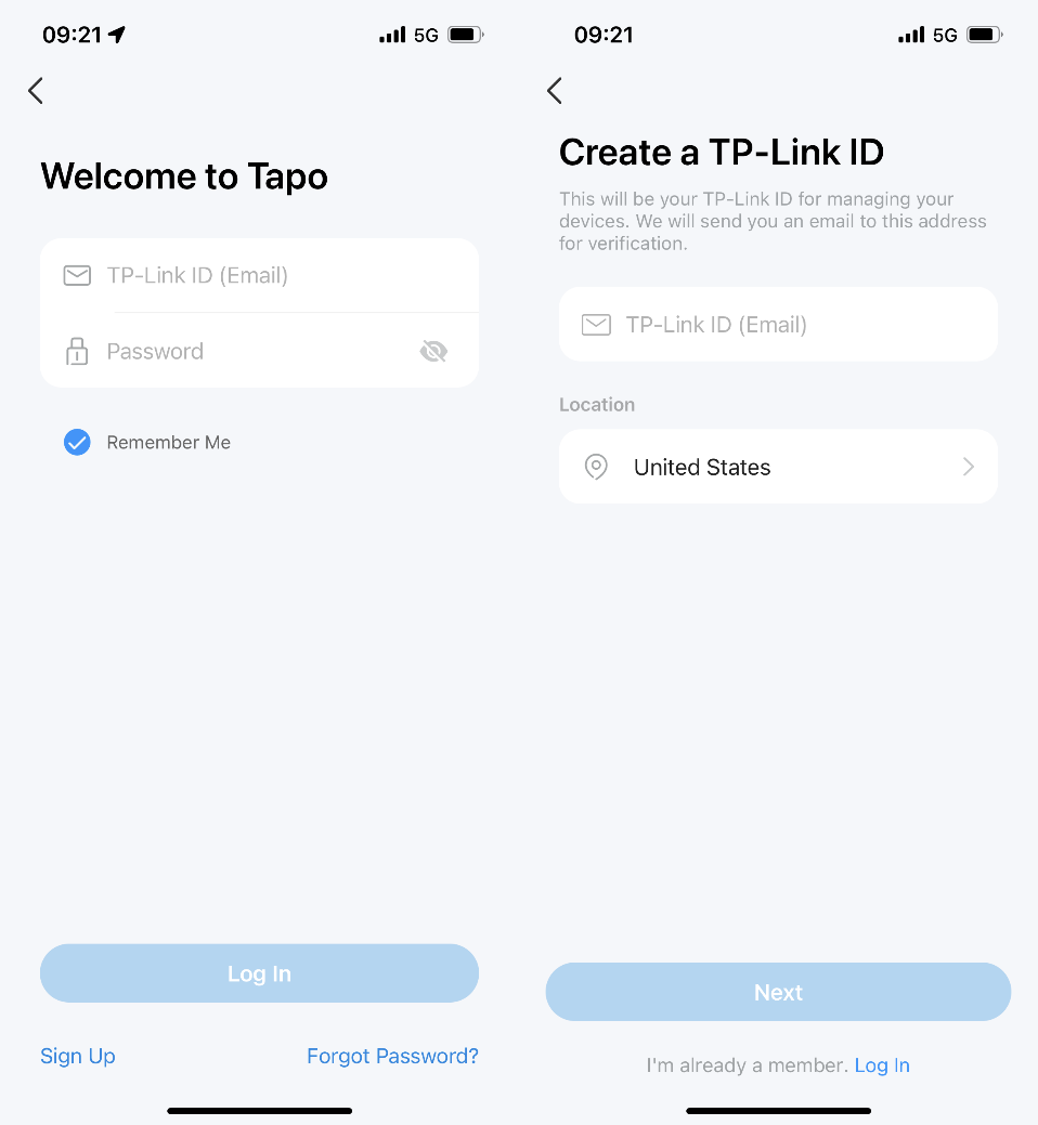
Passo 3: Configurar a HomeBase
Método 1: Configuração com fios
1. Toque no botão + na aplicação Tapo e selecione "Adicionar dispositivo".
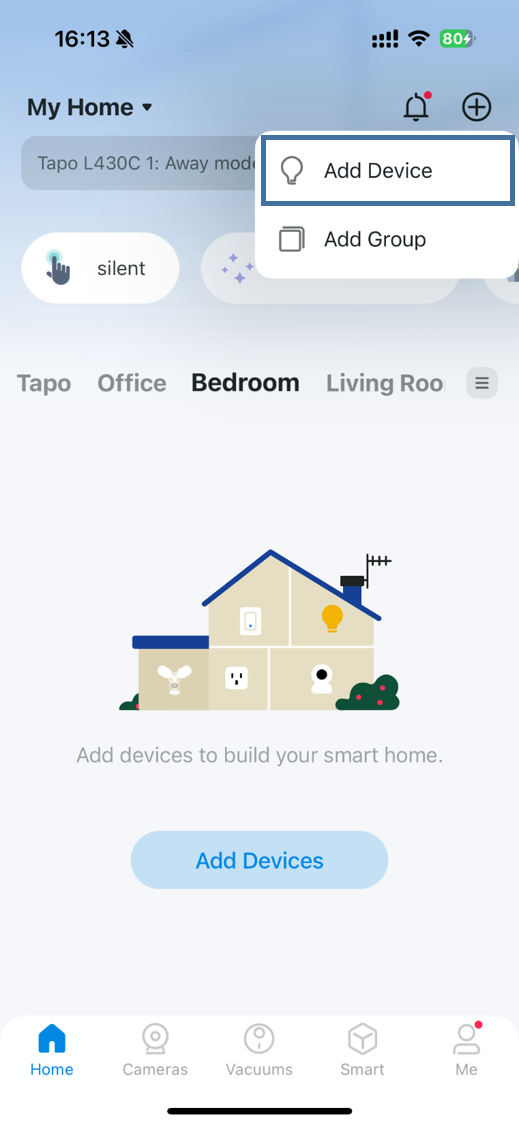
2. Selecione "Hubs/HomeBase" e, em seguida, o modelo do seu produto.
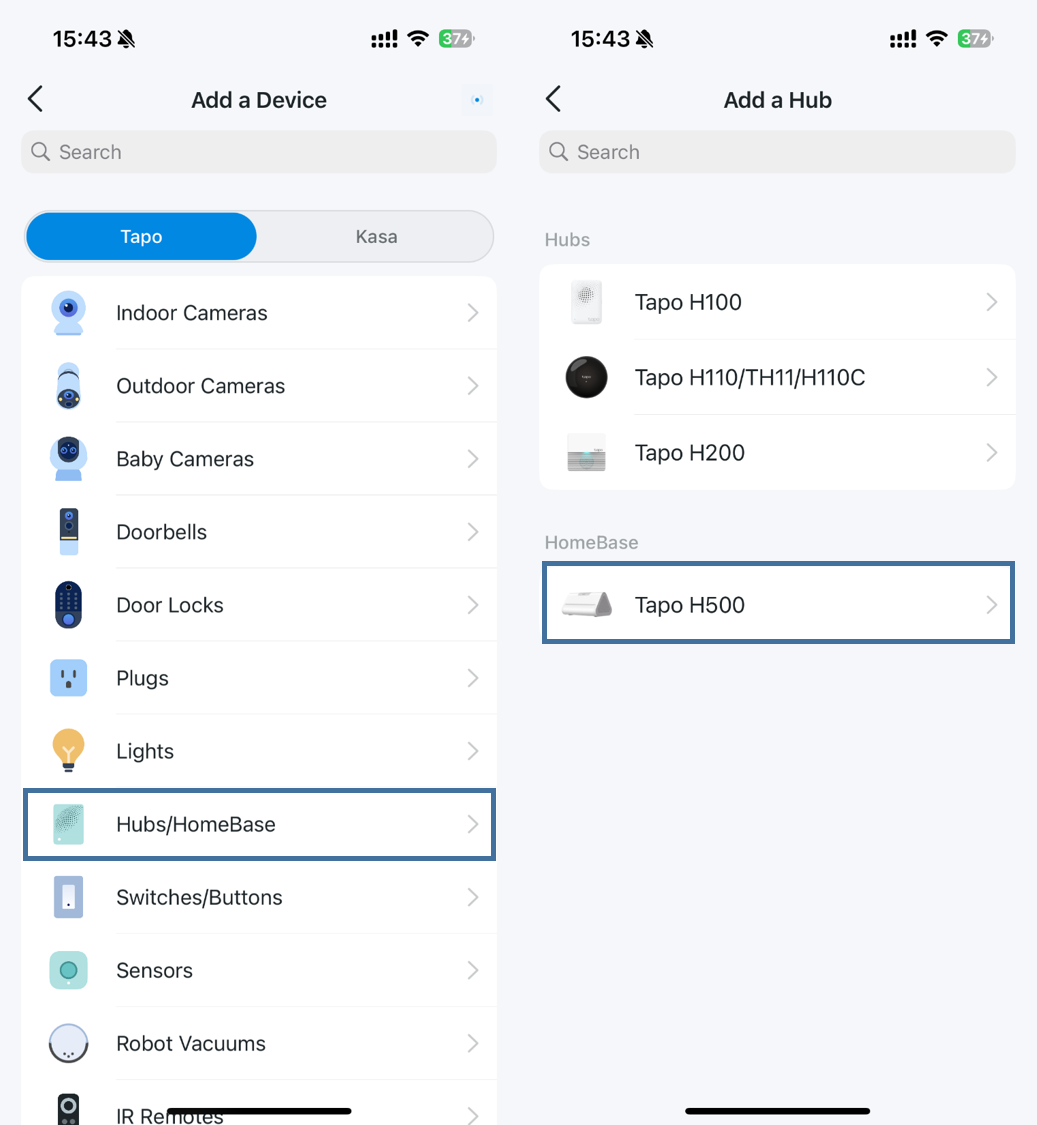
3. Ligue o hub ao router através de um cabo Ethernet e, em seguida, ligue o hub. Certifique-se de que o seu telemóvel está ligado à mesma rede que o hub. O LED do hub deve piscar lentamente a verde.
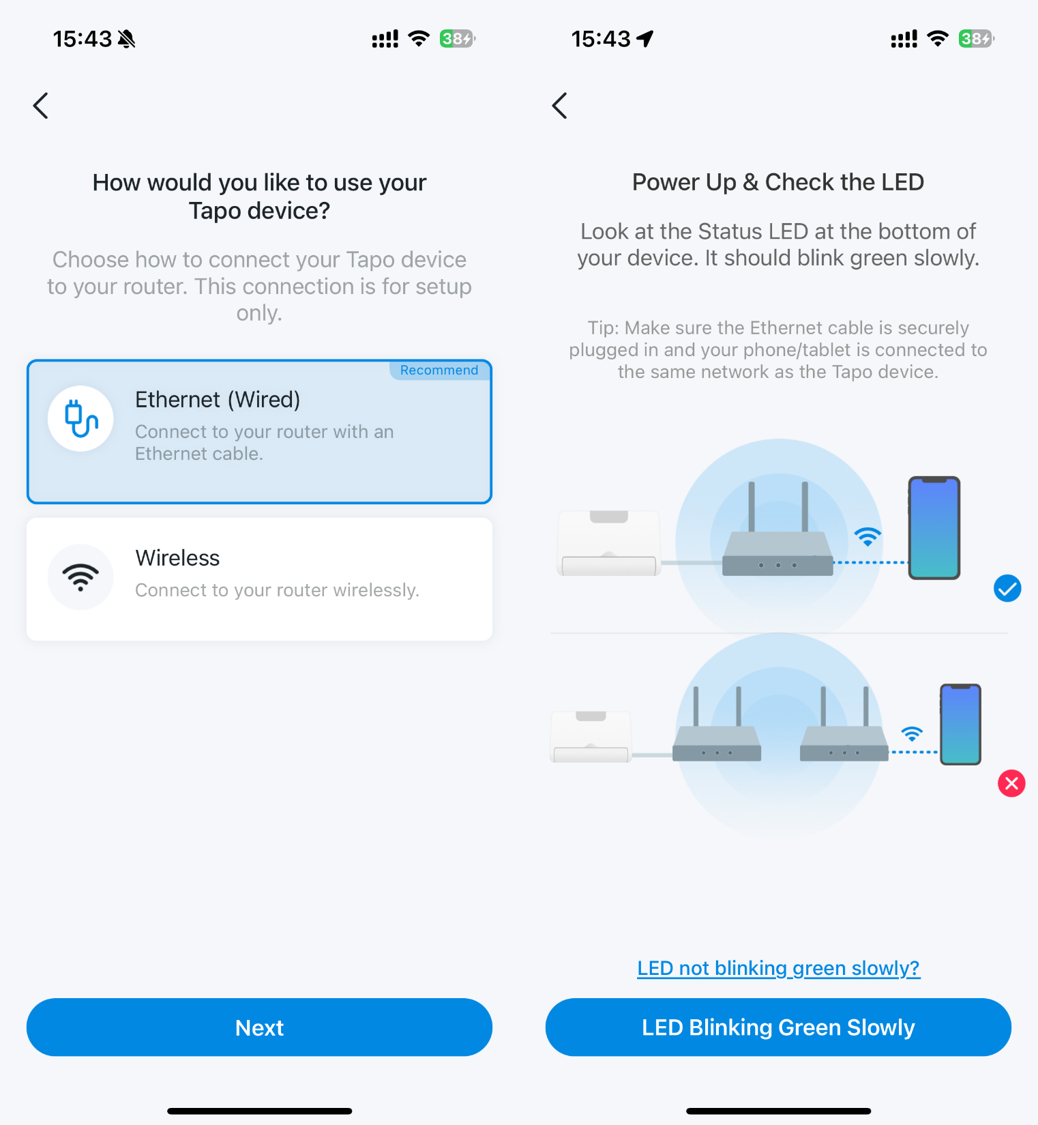
4. A aplicação Tapo começará a procurar o seu hub.
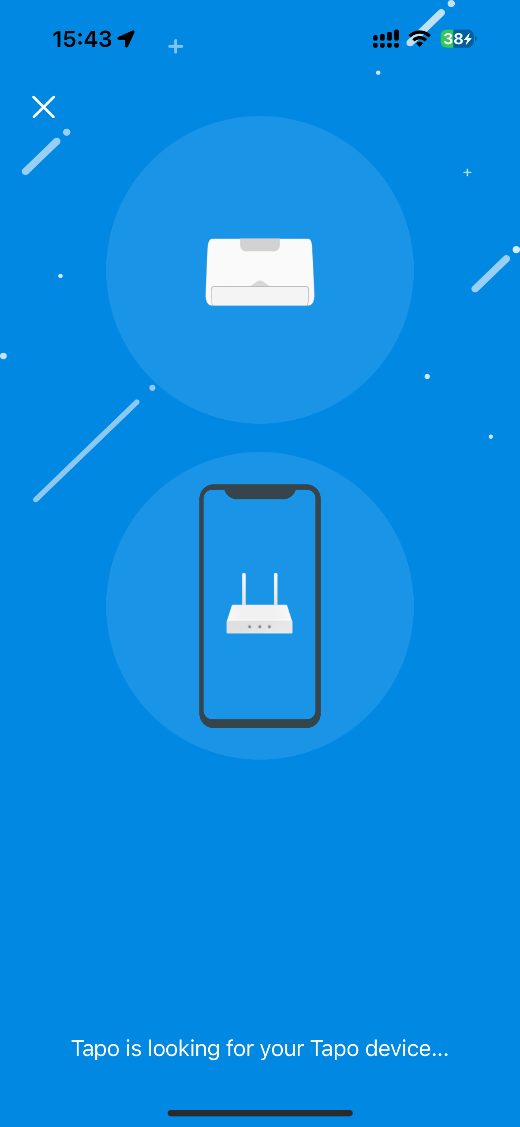
5. Quando o emparelhamento estiver concluído, atribua um nome ao seu Tapo hub, defina a localização e personalize o seu ícone para facilitar a identificação.
6. Siga as instruções na aplicação para adicionar um dispositivo ao seu hub.
Método 2: Configuração sem fios
Note que, antes de configurar, certifique-se de que o router está a transmitir Wi-Fi 5G.
1. Toque no botão + na aplicação Tapo e selecione "Adicionar dispositivo".
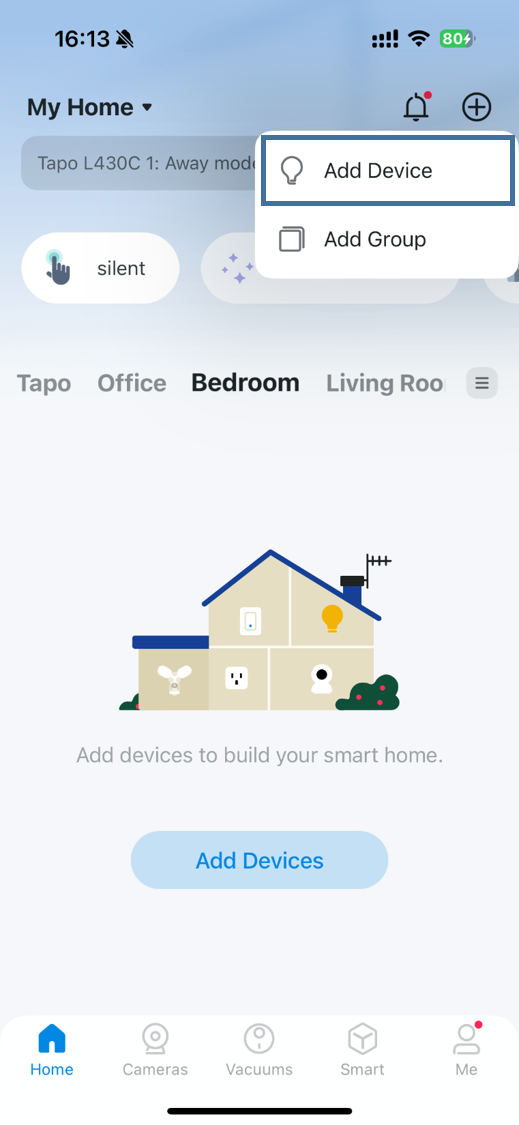
2. Selecione “Hubs/HomeBase” e, em seguida, o modelo do seu produto.
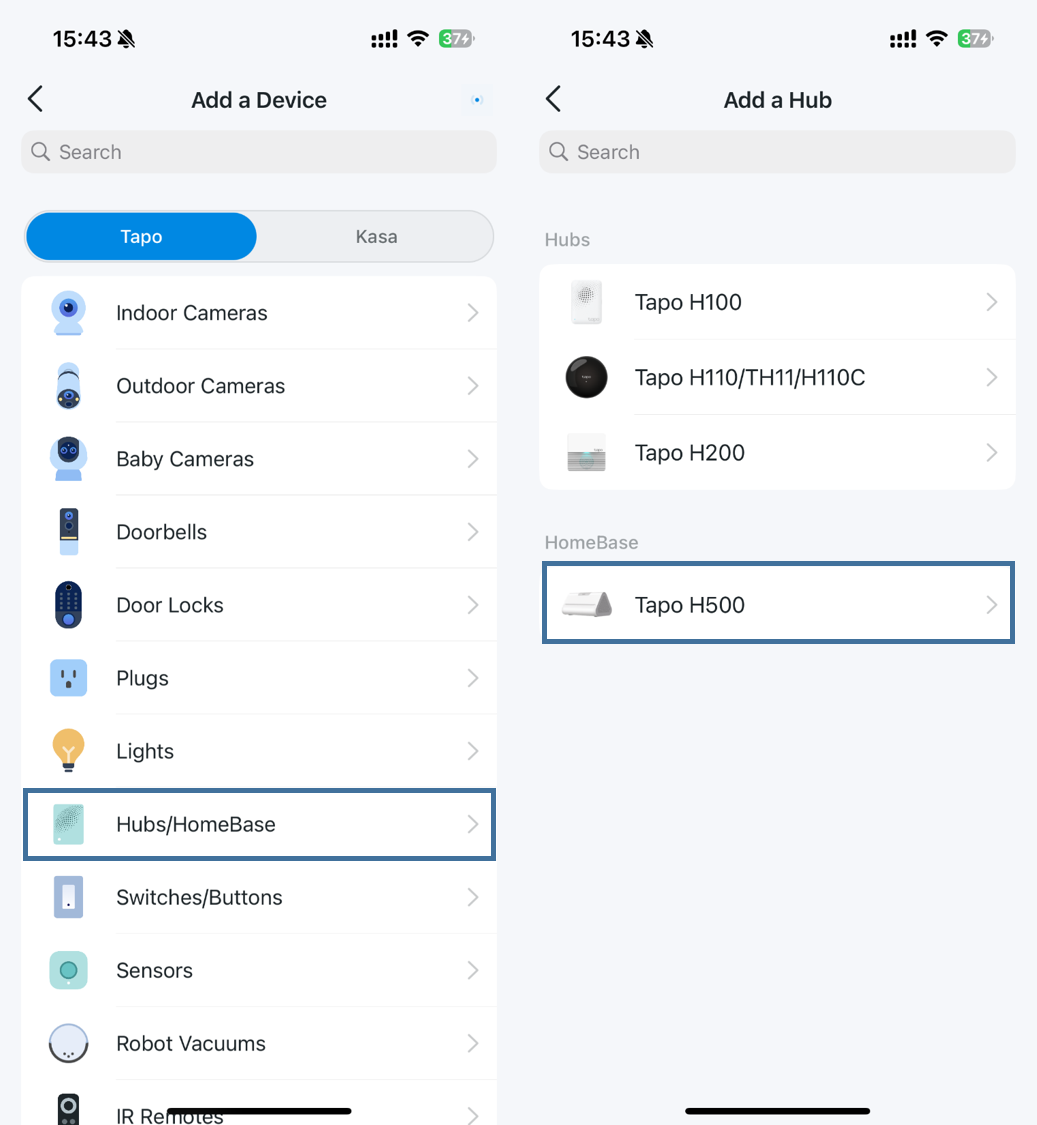
3. Ligue o hub, o LED do hub deve piscar lentamente a vermelho. Aceda às definições de Wi-Fi do seu telemóvel para se ligar ao Wi-Fi do concentrador e regressar à aplicação Tapo.
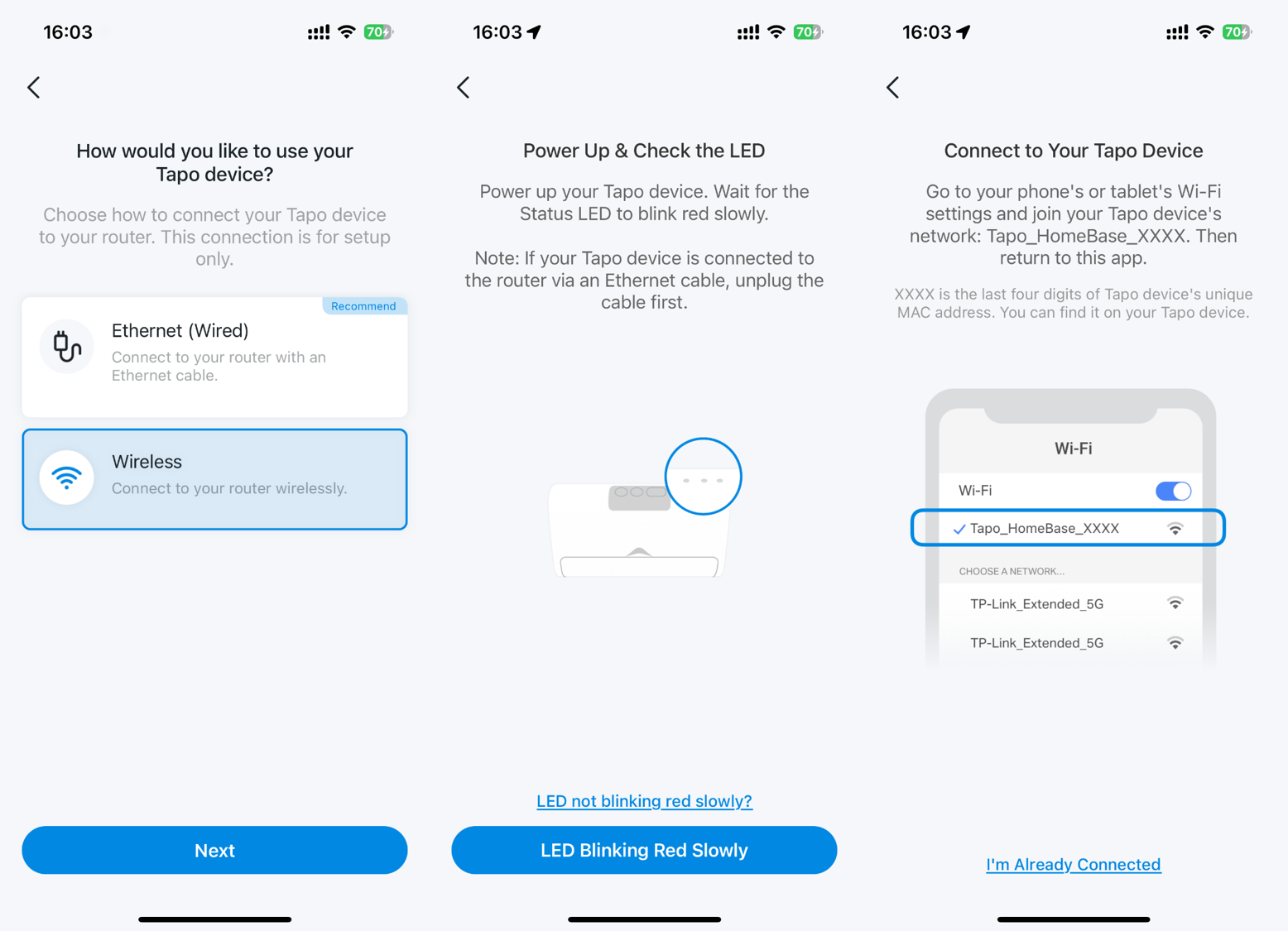
4. A aplicação Tapo começará a procurar o seu hub. Uma vez encontrado, ligue o hub à rede Wi-Fi 5G do seu router.
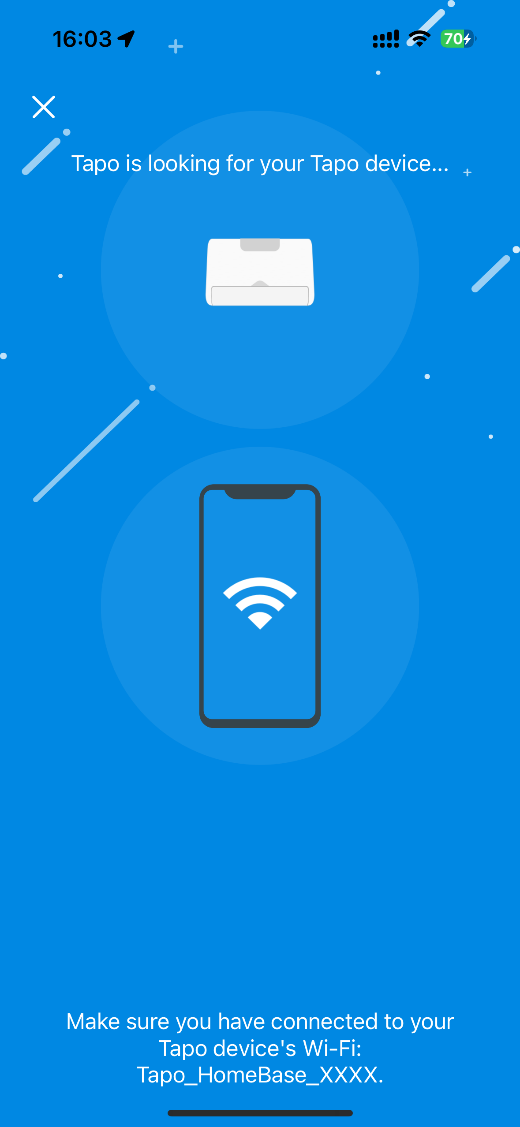
5. Quando o emparelhamento estiver concluído, atribua um nome ao seu Tapo hub, defina a localização e personalize o seu ícone para facilitar a identificação.
6. Siga as instruções na aplicação para adicionar um dispositivo ao seu hub
.
Este guia foi útil?
A sua resposta ajuda-nos a melhorar o nosso site.
